Photoshop绘制立体质感下载按钮
摘要:先看效果图。新建文档400x300像素,背景白色,新建图层画一个圆角矩形。添加图层样式。效果如下。新建图层,拖出一些辅助线,用钢笔画出下图形...
先看效果图。
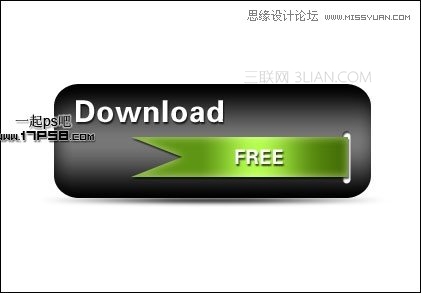
新建文档400x300像素,背景白色,新建图层画一个圆角矩形。
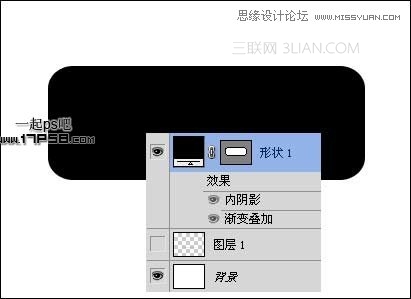
添加图层样式。


效果如下。

新建图层,拖出一些辅助线,用钢笔画出下图形状,如果是懒童鞋,辅助线可以省略。

添加图层样式。
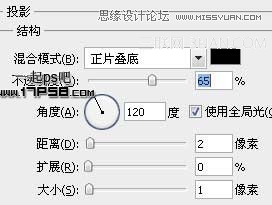
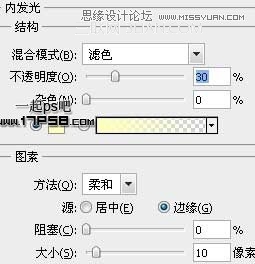

效果如下。

形状2底部新建图层,画一个白色圆角矩形。
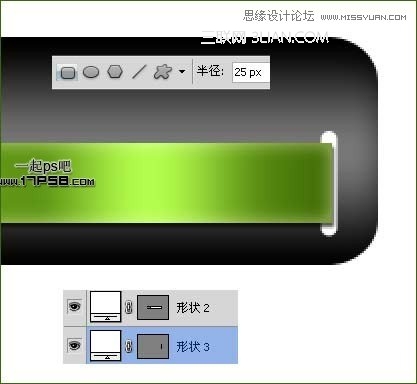
添加图层样式。
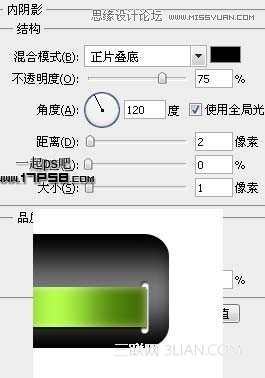
最后添加一些文字和阴影,最终效果如下,本ps教程结束。
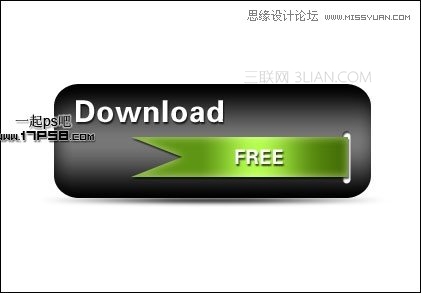
注:更多精彩教程请关注三联photoshop教程栏目,三联PS群:182958314欢迎你的加入
【Photoshop绘制立体质感下载按钮】相关文章:
上一篇:
ps教你制作西瓜效果
下一篇:
Photoshop手绘水下美女插画教程
